Avidemux (Windows / Mac / Linux)
O primeiro recurso sobre o qual quero falar é Avidemux. É um programa de edição de vídeo gratuito que permite editar todos os principais formatos de arquivo de vídeo: AVI, MP4, MPEG, WMV e outros.
Pode ser muito útil para recortar vídeos a serem carregados no YouTube, juntar vídeos multi-partes baixados deste último, eliminar imperfeições nos vídeos a serem carregados em sua conta e muito mais. Ele está disponível para Windows, Mac e Linux e sua interface é totalmente traduzida para o na sua língua.
Para baixá-lo para o seu computador, conecte-se ao site do programa e clique no link FossHub que você encontra sob o nome do sistema operacional você está usando no seu computador.
Quando o download estiver concluído, se você estiver usando o Windows, abra o arquivo .exe obtido e clique em Si. Então prossiga Próximo, De Concordo, De Próximo mais três vezes, vamos Instalar e em Terminar.
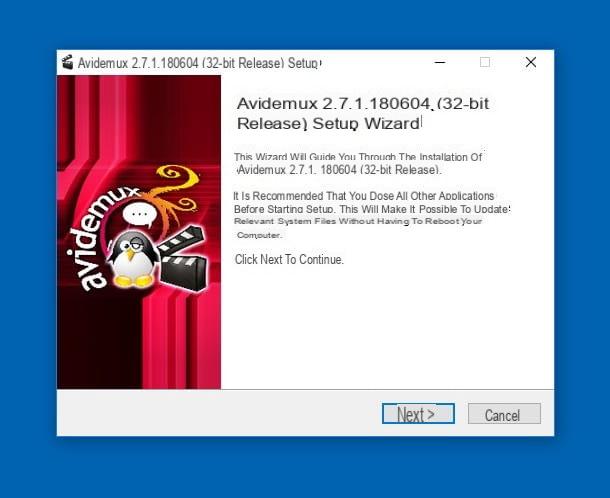
Se você estiver usando um Mac, abra o pacote .dmg que você acabou de obter e arraste o ícone do programa para a pasta Aplicações através do Finder que abriu na tela. Em seguida, clique com o botão direito e selecione Apri por duas vezes consecutivas, a fim de iniciar o aplicativo, no entanto, contornando as limitações da Apple contra desenvolvedores não autorizados.
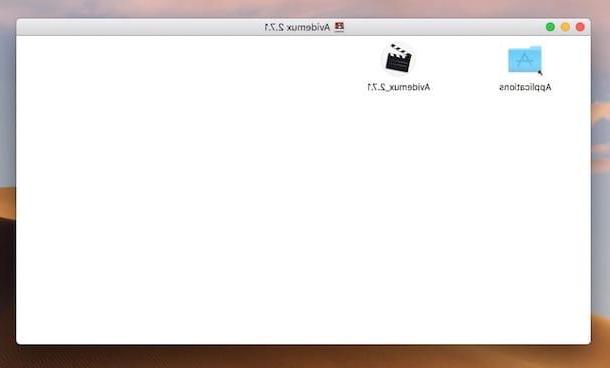
Agora que, independente do sistema operacional, você vê a janela do programa na tela, clique no ícone pasta que fica no canto superior esquerdo para abrir o vídeo salvo em seu computador em relação ao qual você tem interesse em atuar. Feito isso, você pode usar os botões anexados à barra de ferramentas do programa e os itens da barra de menu para fazer todas as alterações necessárias.
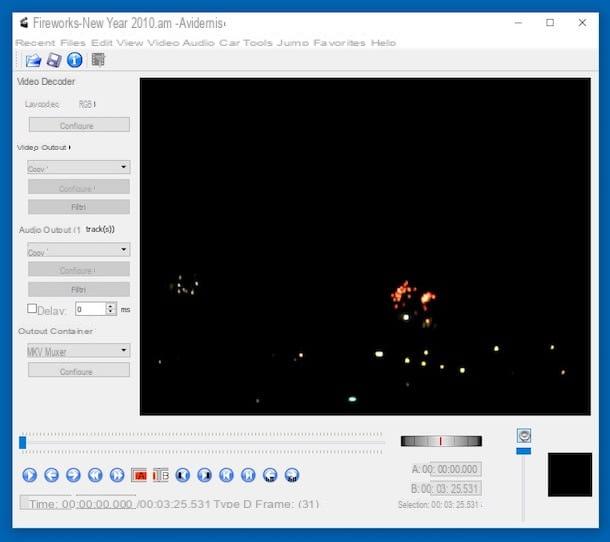
Por exemplo, se você deseja aplicar filtros e efeitos ao seu filme, selecione o item Vídeo presente no menu superior e, em seguida, escolha Filtros no menu que aparece. Em seguida, indique uma das opções visíveis na barra lateral à esquerda e escolha a alteração que deseja fazer a partir das propostas. Para intervir no áudio do vídeo, clique no item Audio no menu superior e selecione a opção Filtros.
Depois de fazer todas as alterações necessárias em seu filme, selecione o formato no qual deseja salvar o arquivo editado usando os menus suspensos nos itens Saída de vídeo (para escolher o codec de vídeo), Saída de áudio (para definir o codec a ser usado para áudio) e Saída de contêiner (para escolher o tamanho). Em seguida, pressione o botão com o disco flexível no canto superior esquerdo para salvar o vídeo editado no local de sua preferência.
Download grátis do YouTube (Windows / Mac)
Com esse nome, Free YouTube Download só poderia ser um dos melhores programas gratuitos do YouTube para baixar vídeos do famoso site da Internet. Ele permite que você baixe facilmente um ou mais vídeos do YouTube simultaneamente no formato MP4, em sua qualidade original
É compatível com todas as versões principais do Windows e também dos Macs, tem uma interface de usuário agradável e é bastante simples de usar. Observe que também está disponível em uma versão paga que permite selecionar outros formatos de saída e escolher entre várias qualidades de vídeo.
Para baixá-lo para o seu computador, conecte-se ao site do programa e clique no botão Download para Windows (se você estiver usando Windows) ou naquele Download para Mac (se você estiver usando um Mac).
Quando o download estiver concluído, se você estiver usando o Windows, abra o arquivo .exe obtido e clique em Corre e em Si. Então pressione OK para confirmar o uso da língua na sua línguana e em para a frente em dobro.
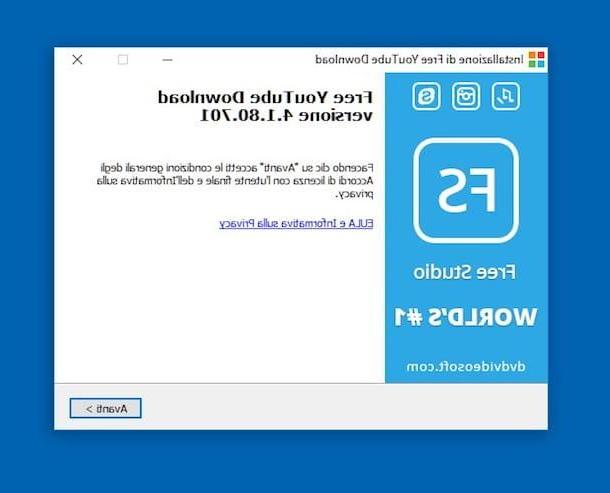
No Mac, por outro lado, você deve abrir o pacote .dmg baixado e arrastar o ícone do software para a pasta Aplicações através do Finder que abriu na mesa. Em seguida, vá para a pasta Aplicações macOS, clique com o botão direito do mouse no ícone de download gratuito do YouTube e selecione Apri duas vezes, para abrir o programa, no entanto, contornando as limitações impostas pela Apple aos desenvolvedores não autorizados.
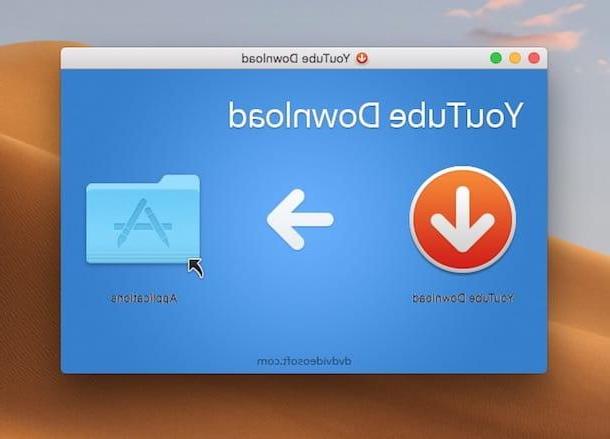
Agora que a janela do software é exibida na tela, clique no botão + Colar que está no canto superior esquerdo para colar o URL do vídeo que deseja baixar na janela do programa e aguarde alguns instantes até que ele seja “selecionado” pelo programa.
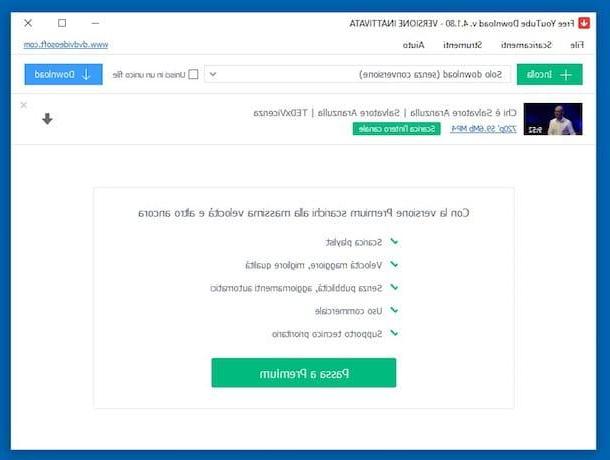
Em seguida, pressione o botão Baixar que está no canto superior direito para iniciar o download do vídeo para o seu computador. O arquivo final será salvo na pasta Vídeo (no Windows) e nesse Filmes (no Mac).
Conversor gratuito de Youtube para MP3 (Windows / Mac)
Feito pela mesma software house que o programa acima, Free YouTube Converter para MP3 é um software válido que permite baixar músicas do Youtube para MP3, na qualidade original.
Também neste caso, é um recurso gratuito (mas possivelmente disponível em uma versão Premium, por uma taxa, que permite selecionar formatos e qualidades adicionais) e pode ser usado em Windows e Mac.
Para fazer o download para o seu computador, conecte-se ao site do programa e pressione o botão Download para Windows (se você estiver usando Windows) ou no botão Download para Mac (se você estiver usando um Mac).
Quando o download estiver concluído, se você estiver usando um PC com Windows, abra o arquivo .exe que acabou de obter e pressione em Corre, De Si e em OK. Então pressione para a frente duas vezes e pronto.
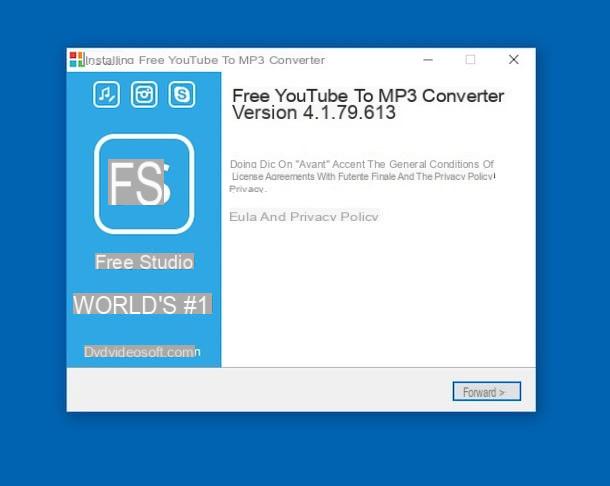
Se você estiver usando um Mac, abra o pacote .dmg obtido e arraste o ícone do programa para a pasta Aplicações através da janela do Finder exibida na tela. Em seguida, vá para a pasta Aplicações do macOS, clique com o botão direito do mouse no ícone do aplicativo e escolha Apri duas vezes, para abrir o programa, no entanto, contornando as limitações impostas pela Apple a desenvolvedores não autorizados.
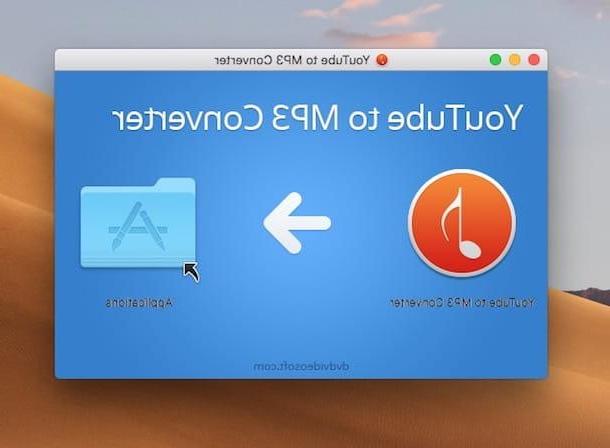
Agora que você vê a janela do conversor gratuito de YouTube para MP3 na tela, clique no botão + Colar que está no canto superior esquerdo para colar na janela do software o URL do vídeo no YouTube do qual você deseja extrair o áudio.
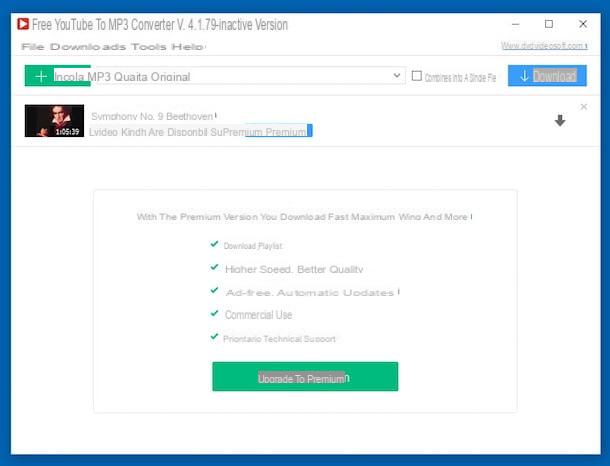
Aguarde alguns instantes até que o filme seja identificado pelo programa e pressione o botão Baixar localizado no canto superior direito. O arquivo final será salvo na pasta música.
MediaHuman YouTube para MP3 (Windows / Mac)
Como o nome sugere facilmente, MediaHuman YouTube para MP3 é um dos melhores programas gratuitos do YouTube que permite converter vídeos do popular site do Google em arquivos de áudio no formato MP3, M4A ou OGG.
É extremamente fácil de usar e está disponível para Windows e Mac. Entre seus recursos mais interessantes estão o monitoramento da área de transferência, que captura automaticamente os URLs dos vídeos do YouTube, o editor de tags MP3 integrado e a exportação automática das músicas baixadas para a sua biblioteca do iTunes .
Para usá-lo, conecte-se ao site do programa e clique no link Baixe YouTubeToMP3.exe (se você estiver usando Windows) ou naquele Baixe YouTubeToMP3.dmg (se você estiver usando um Mac), para fazer o download do software para o seu computador.
Quando o download estiver concluído, se você estiver usando o Windows, abra o arquivo .exe obtido e pressione Corre e em Si. Em seguida, selecione a opção Eu aceito os termos do contrato de licença e clique em para a frente quatro vezes, depois em Instalar e em final.
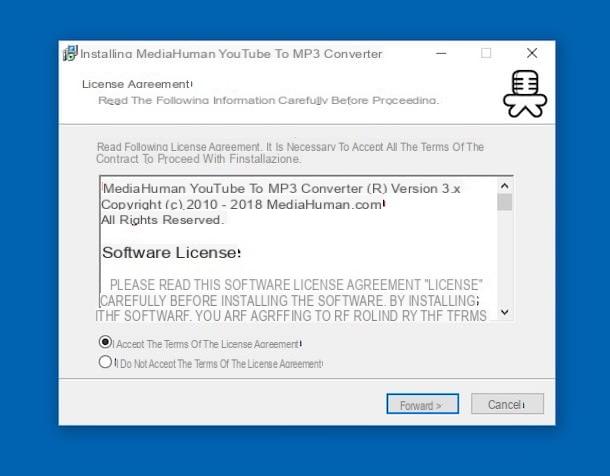
Se você estiver usando um Mac, abra o pacote .dmg baixado e arraste o ícone do programa para a pasta Aplicações através da janela do Finder que apareceu na tela. Em seguida, clique com o botão direito no ícone MediaHuman YouTube to MP3 e selecione Apri duas vezes seguidas, para iniciar o software, contornando as limitações da "maçã mordida".
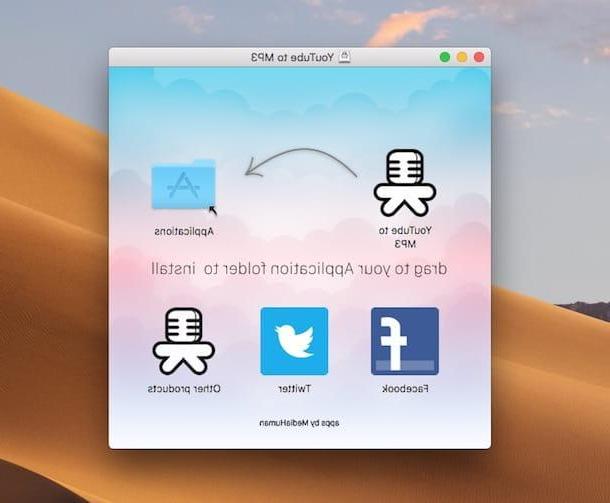
Agora que você vê a janela MediaHuman YouTube to MP3 na tela, clique no botão Colar link que está no canto superior direito para colar o URL do vídeo no YouTube que deseja baixar e clique no botão com o seta para baixo que está à direita. Os arquivos serão salvos na pasta Baixar.
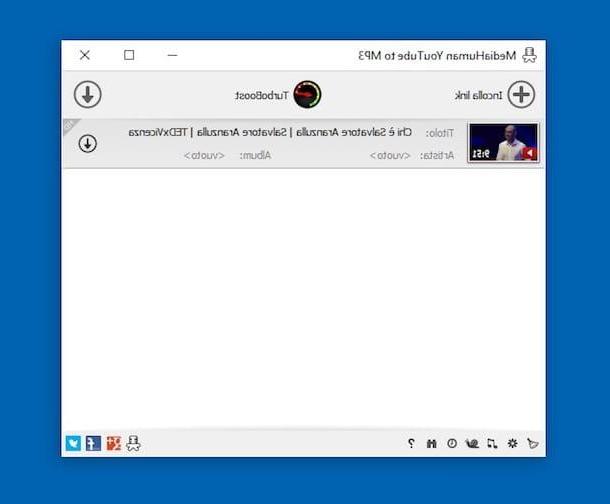
Ao fazer isso, o áudio do vídeo do YouTube será salvo localmente como MP3 por padrão. No entanto, se você deseja alterar o formato de saída, antes de iniciar o download, pressione o botão com oengrenagem abaixo, selecione Preferências ... no menu que é aberto, escolha a guia Saída de áudio e definir quais são suas preferências a partir daí.
Outros recursos úteis
Nenhum dos programas gratuitos do YouTube de que falei o convenceu de uma maneira específica? Procurando outras soluções úteis para baixar vídeos do popular site de streaming de filmes? Então dê uma olhada no meu artigo focado em como baixar vídeos para o YouTube e você verá que não se arrependerá. Você encontrará não apenas outro software útil para essa finalidade, mas também serviços on-line ad hoc e várias extensões para os navegadores da web mais comuns.

Ainda a esse respeito, sugiro que você dê uma olhada no meu guia sobre como baixar músicas do YouTube e meu post específico para Mac sobre como baixar vídeos do YouTube com Mac.
Quanto à criação e edição de filmes para upload online, você pode consultar meu post sobre como editar um vídeo e meu tutorial sobre programas de edição de vídeo. Por favor, dê uma olhada nisso pelo menos!
Programas gratuitos do YouTube

























